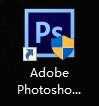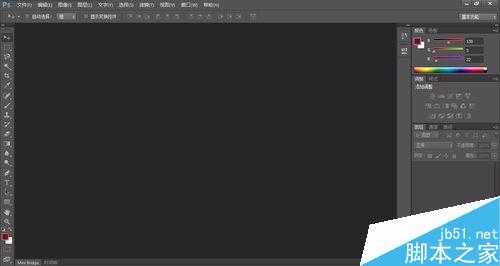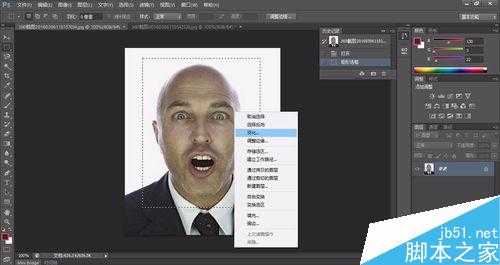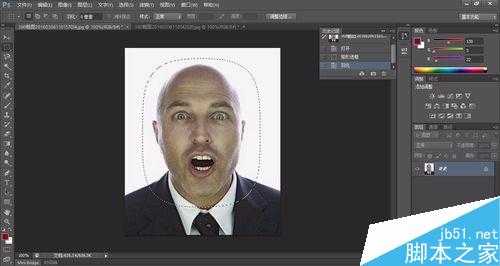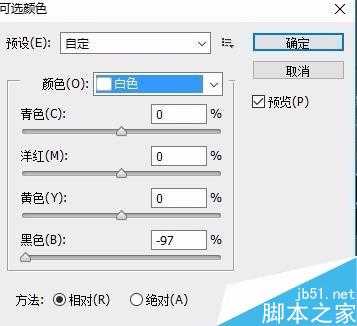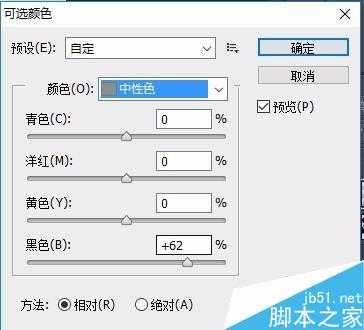photoshop制作简单粗暴的表情包
(编辑:jimmy 日期: 2025/12/28 浏览:3 次 )
今天小编为大家分享photoshop制作简单粗暴的表情包方法介绍,教程比较入门,适合新手来学习,推荐到,一起来看看吧!
方法/步骤
打开photoshop CS6,双击或者右键选择打开。该经验以ps cs6为例,其他的版本都可以的。
可以先从百度上,搜索表情包,有多种类型的,可以下载,然后在找一个头像图片,可以是朋友同学自己的,都可以。然后打开2张图片文件。
我们先用橡皮工具或者仿制图章工具把表情包里的五官擦去。(仿制图章工具:alt+左键选取颜色,再来点击左键)
在人像图像中,选择矩形选框工具,并右键选择羽化,羽化半径为80.
然后移动到表情包那里(ctrl+左键移动)。ctrl+t调整大小即可。然后再菜单栏中,选取图像--调整--去色。
接下来,都需要靠自己的感觉来走了。图像--调整--色阶。调整三角形按钮。
图像--调整--可选颜色,调整黑色,中性色,白色,黑色比例依次为增大增大减少。
用橡皮擦去脸部,注意橡皮的参数。再次调整好位置。
擦掉字体,打上字,就完成表情包制作。
以上就是photoshop制作简单粗暴的表情包方法介绍,大家学会了吗?希望这篇文章能对大家有所帮助!
下一篇:在ps中给照片加上漂亮的文字效果